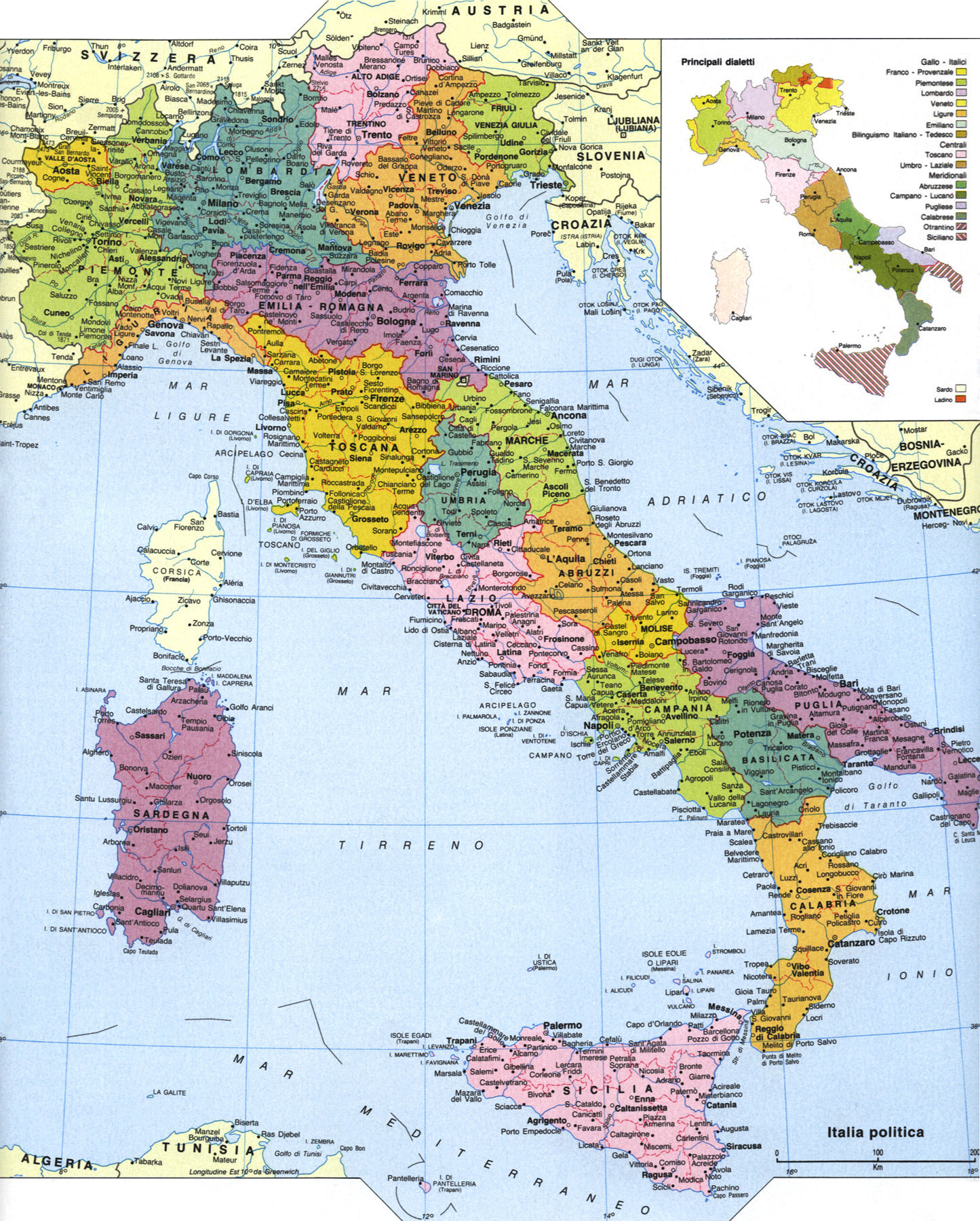|
Enciclopedia termini lemmi con iniziale a b c d e f g h i j k l m n o p q r s t u v w x y z Dizionario di matematica iniziale: a b c d e f g i k l m n o p q r s t u v z Ripasso di Matematica per Informatica. Miur Didattica a distanza. Strutture Iterative while for do C++ Programmazione C Ciclo Pre-condizionale (while) INFORMATICA - PROGRAMMAZIONEAltri Sistemi Operativi Basic Dati e Le Prime Istruzioni Il Trattamento dei Dati Le Funzioni Intrinseche o Predefinite Le Istruzioni di Controllo Linguaggio e Ambiente di Sviluppo Procedure e Funzioni Programmi Dos Suono e Grafica Ricerche Complementari Vettori e Matrici Borland Delphi Caratteristiche dei Linguaggi di Programmazione I Data Base I File Ricerche Complementari I File I Linguaggi di Programmazione I Pacchetti Applicativi Sistemi Operativi Ricerche Complementari Sistemi Operativi Il Multimedia Il Sistema Operativo Dos Ricerche Complementari Il Sistema Operativo Dos Internet e Intranet Introduzione La Programmazione Interfaccia Utente L'Ambiente Microsoft Windows Le Applicazioni Ricerche Complementari Le Applicazioni Le Periferiche del Computer Le Reti di Computer Le Reti Ricerche Complementari Le Strutture di Dati Ricerche Complementari Le Strutture di Dati L'Hardware del PC Ricerche Complementari L'Hardware del Personal Computer Linguaggi Ricerche Complementari Microsoft Visual Basic Periferiche Ricerche Complementari Programmazione la Struttura Condizionale Le Matrici Dall'Algoritmo al Programma I File I Primi Elementi I Vettori Il Controllo degli Errori La Grafica L'Analisi Top Down Programmazione RAD Programmazione Le Matrici Rappresentazione Dati in Memoria Ricerche Complementari Sistemi di Numerazione Storia del Computer Struttura e Funzionamento del Computer Ricerche Complementari Struttura e Funzionamento del Computer LE ISTRUZIONI PER LA GESTIONE DEI COMANDI DOSAlcune istruzioni del Basic permettono di eseguire direttamente dall'interno dei programmi funzioni svolte da comandi del sistema operativo.
GESTIONE DI DATA E ORALe istruzioni DATE$ e TIME$ permettono di impostare la data e l'ora di sistema.DATE$ = stringa$ TIME$ = stringa$ Dove stringa$ è per la data un giorno espresso nella forma mm-gg-aa mm-gg-aaaa o mm/gg/aa mm/gg/aaaa (cioè con l'anno espresso come un numero di 2 o 4 cifre e le parti della data separate dal trattino o dalla barra) e per l'ora un orario nella forma oo oo:mm o oo:mm:ss (le parti mancanti vengono impostate automaticamente a zero; per esempio se si usa il formato oo, indicando solo l'ora, minuti e secondi vengono azzerati). Oltre alle istruzioni DATE$ e TIME$ per impostare la data e l'ora di sistema esistono anche le funzioni DATE$ e TIME$ che permettono invece di conoscere la data e l'ora di sistema. Per la gestione del tempo è presente anche la funzione TIMER che permette di conoscere il numero di secondi trascorsi dalla mezzanotte.
GESTIONE DI FILE E DIRECTORYAlcune istruzioni permettono di gestire directory e file.CHDIR nomepercorso$ MKDIR nomepercorso$ RMDIR nomepercorso$ L'istruzione CHDIR permette di cambiare la directory corrente; l'istruzione MKDIR permette di creare una directory; l'istruzione RMDIR, invece, cancella una directory. Nomepercorso$ è il path della directory desiderata. FILES [specfile$] KILL specfile$ NAME specfileprec$ AS specfile$ L'istruzione FILES permette di visualizzare il contenuto di una directory. KILL permette di cancellare dei file dal disco. NAME permette di cambiare nome ad un file. Specfile$ specifica il nome dei file e può contenere dei caratteri jolly.
L'ISTRUZIONE SHELLL'istruzione SHELL sospende l'esecuzione del programma e permette di eseguire qualsiasi comando DOS o di passare al prompt del DOS ed eseguire i comandi voluti prima di riprendere l'esecuzione.SHELL [stringacomandi$] Stringacomandi% può essere il nome di un comando DOS o di un file batch. Se non viene indicato nessun comando viene visualizzato il prompt del DOS da cui si può eseguire qualsiasi comando; per riprendere l'esecuzione del programma bisogna usare il comando EXIT. LE ISTRUZIONI PER LA GESTIONE DEL SUONOIl Basic offre alcune istruzioni per la gestione dei suoni o della musica.L'istruzione più semplice è BEEP che genera un segnale acustico (si può utilizzare per esempio per sottolineare l'emissione di un messaggio di errore in un programma o il completamento di una operazione). L'istruzione SOUND permette di specificare la frequenza e la durata del suono da emettere. SOUND frequenza, durata La frequenza viene espressa in hertz e può avere un valore compreso tra 37 e 32767. La durata viene espressa dal numero di scatti dell'orologio di sistema e può avere un valore compreso tra 0 e 65.535 (l'orologio di sistema 18,2 volte al secondo). L'istruzione PLAY permette realmente di suonare un brano musicale. PLAY stringacomandi$ Stringacomandi$ può contenere una serie di comandi che permettono di impostare le ottave, il tono, la durata delle note, il tempo di esecuzione (lo staccato, le pause ecc.). La musica inolte può venire suonata in primo piano o sullo sfondo.
LE ISTRUZIONI PER LA GESTIONE DELLA GRAFICALo schermo può venire utilizzato in modalità testo o in modalità grafica, con vari tipi di risoluzione e numero di colori utilizzabili.L'istruzione SCREEN permette di impostare la modalità schermo desiderata. SCREEN modalita% modalita% è un numero che individua una delle possibili modalità schermo; le modalità che si possono scegliere dipendono dall'adattatore video che si ha a disposizione. Per esempio la modalità 0 è la modalità testo, sempre disponibile; il testo può essere a colori e il numero di colori utilizzabili dipende dal tipo di adattatore. Tutte le altre modalità sono grafiche; da una modalità all'altra varia la risoluzione dell'immagine e il numero di colori utilizzabili. Esiste anche la funzione SCREEN che restituisce il valore ASCII o l'attributo del colore del carattere presente in una posizione dello schermo specificata attraverso i numeri di riga e colonna. Lo schermo sia nella modalità testo che nella modalità grafica può essere pulito utilizzando l'istruzione CLS. L'istruzione CLS permette anche di pulire l'interno di una finestra, anziché di tutto lo schermo. LE ISTRUZIONI PER LA GESTIONE DELLO SCHERMO IN MODALITA' TESTOL'istruzione WIDTH permette di impostare il numero di colonne e di righe dello schermo.WIDTH [colonne%] [,righe%] Il numero di colonne può essere scelto soltanto fra 40 o 80. Il numero di righe può essere 25, 30, 43, 50 o 60 secondo l'adattatore video. L'istruzione LOCATE permette di posizionare il cursore in un punto desiderato dello schermo individuato dai numeri di riga e colonna. LOCATE [riga%] [,colonna%] Al contrario le funzioni CSRLIN e POS permettono di conoscere rispettivamente il numero di riga e di colonna in cui si trova il cursore. LE ISTRUZIONI PER LA GESTIONE DELLO SCHERMO IN MODALITA' GRAFICALe istruzione PSET e PRESET permettono di disegnare un punto sullo schermo in una posizione indicata dalle coordinate espresse come numero di pixel.PSET (x!, y!) PRESET (x!, y!) La differenza tra le due istruzioni è che la prima disegna un punto nel colore di primo piano, mentre la seconda nel colore di sfondo (e quindi in pratica cancella un punto). La funzione POINT permette di conoscere le coordinate del cursore grafico o il colore di un pixel specificato. L'istruzione LINE permette di tracciare una linea o un rettangolo sullo schermo. LINE (x1!, y1!)-(x2!, y2!) [B] x1,y1 e x2,y2 sono le coordinate dei punti iniziali e finali della riga; aggiungendo il parametro B invece di una riga viene tracciato un rettangolo. L'istruzione CIRCLE permette di disegnare un cerchio o un ellisse. CIRCLE (x!, y!), raggio!, [aspetto!] x,y sono le coordinate del centro del cerchio, raggio è il raggio del cerchio; aspetto è il rapporto tra l'asse x e l'asse y che viene usato per disegnare un ellisse. i possono anche specificare gli angoli di inizio e di fine (in radianti) in modo da disegnare soltanto un arco. L'istruzione DRAW permette di disegnare un oggetto di forma qualsiasi. DRAW stringacomandi$ Stringacomandi$ contiene una serie di comandi che permettono di muovere il cursore o di disegnare un tratto nella direzione voluta. Alcuni comandi permettono anche di eseguire delle rotazioni o dei cambiamenti di scala.
ALCUNI COMANDI DA UTILIZZARE CON L'ISTRUZIONE DRAWD[n%] sposta il cursore in giù di n pixelL[n%] sposta il cursore a sinistra di n pixel R[n%] sposta il cursore a destra di n pixel U[n%] sposta il cursore in su di n pixel E[n%] sposta il cursore in diagonale, in su e a destra H[n%] sposta il cursore in diagonale, in su e a sinistra F[n%] sposta il cursore in diagonale, in giù e a destra G[n%] sposta il cursore in diagonale, in giù e a sinistra [B] prefisso da utilizzare per spostare il cursore senza disegnare An% ruota un oggetto di 90 gradi (n può essere 0, 1 ,2 o 3) LE ISTRUZIONI PER LA GESTIONE DEL COLOREAlcune istruzioni permettono di scegliere il colore da usare nelle successive istruzioni di disegno; molte istruzioni comunque (come LINE o CIRCLE) permettono di specificare al momento un colore diverso.L'istruzione COLOR permette di impostare i colori da utilizzare per il primo piano o per lo sfondo; il formato e le possibilità dell'istruzione (e il numero di colori utilizzabili) variano in funzione della modalità schermo scelta. L'istruzione PAINT permette di riempire un'area (individuata tramite le coordinate di un punto) con un colore o un motivo.
LE ISTRUZIONI PER LA GESTIONE DELLE FINESTREL'istruzione VIEW permette di definire una finestra grafica (viewport grafico).VIEW (x1!, y1!)-(x2!,Y2!) L'istruzione VIEW PRINT permette di definire una finestra di tipo testo (viewport testo). VIEW PRINT (primariga% TO ultimariga%) Le istruzioni WINDOW e PMAP permettono di definire un proprio sistema di coordinate all'interno di una finestra grafica e di trasformare una coordinata da un sistema all'altro. LE ISTRUZIONI PER LA GESTIONE DELLE IMMAGINIL'istruzione GET permette di catturare un'immagine da uno schermo grafico per poterla in seguito visualizzare con l'istruzione PUT.GET (x1!, y1!)-(x2!, y2!), nomematrice Le coordinate rappresentano gli angoli superiore sinistro e inferiore destro dell'immagine; nomematrice è la matrice in cui viene memorizzata l'immagine. PUT (x1!, y1!), nomematrice [,azione] Le coordinate rappresentano l'angolo superiore sinistro della posizione dello schermo in cui memorizzare l'immagine contenuta nella matrice. Il parametro azione permette di scegliere il modo in cui deve essere visualizzata l'immagine: unendola con una immagine precedente, sovrapponendola, cancellando l'immagine precedente, o conservando lo sfondo, in modo da produrre effetti diversi, utili anche per ottenere l'animazione di una immagine. L'istruzione BSAVE permette di copiare un'area di memoria in un file e quindi può essere utilizzata per memorizzare velocemente in un file la matrice che contiene un'immagine, ottenute con l'istruzione GET. Al contrario l'istruzione BLOAD permette di caricare in memoria un file salvato con l'istruzione BSAVE e quindi può essere utilizzata per caricare una matrice da usare con l'istruzione PUT.
LE ISTRUZIONI PER LA GESTIONE DEI DISPOSITIVI DI PUNTAMENTOAlcune istruzioni permettono di gestire dispositivi di puntamento come il joystick o la penna ottica.Per esempio per la gestione del joystick si hanno a disposizione le istruzioni STRIG e le funzioni STRIG e STICK (in queste istruzioni n è un numero che indica un pulsante del joystick). STRIG(n%) ON STRIG(n%) OFF ON STRIG(n%) GOSUB riga Le prime due istruzioni permettono di attivare o disattivare la gestione del joystick; l'ultima permette di eseguire una subroutine ogni volta che viene premuto il pulsante specificato. STRIG(n%) STICK(n%) La funzione STRIG restituisce lo stato di un pulsante del joystick (un valore booleano, -1 o 0, che indica se il pulsante è stato premuto). La funzione STICK restituisce le coordinate della posizione individuata dal joystick.
|